
Innholdsfortegnelse:
- Forfatter John Day [email protected].
- Public 2024-01-30 11:24.
- Sist endret 2025-01-23 15:02.


Siden jeg kan huske har jeg alltid ønsket å bygge en mecanum -hjulrobot. De robotplattformene mecanum -hjul som var tilgjengelige på markedet var litt for dyre for meg, så jeg bestemte meg for å bygge roboten min fra bunnen av.
Som ingen annen robot kan meacanum -hjulroboten bevege seg over uten problemer. Denne funksjonen gjør den unik og gjør det enkelt å manøvrere på trange steder uten å måtte rotere på plass.
Vel, det er på tide å komme seg på jobb!
Deler som trengs i dette prosjektet:
- Arduino Mega 2560 x1
- TB6612FNG Dual Motor Driver Carrier x2
- HC-06 bluetooth-modul eller lignende x1
- Brødbrett (min. Størrelse) x1
- Li-Po batterier: 7,4V 2200 mAh og 11,1V 2800 mAh x1
- SKYRC iMAX B6 Mini batterilader x1
- Likestrømsmotor 12V x4
- Mecanum hjul x4
- Hoppere og kabler
- Muttere og bolter
- Chassis laget av plast
Trinn 1: Bygg robot -chassis


Det første du skulle gjøre var å kutte et stykke plastplate (153x260 mm). I neste trinn skrudde jeg likestrømsmotorene plassert i et metallrør til plastbasen. I stedet for 2 metallrør kan du også bruke 4 metallholdere for likestrømsmotorer. Det siste trinnet i konstruksjonen av robotchassis var montering av hjulene.
Trinn 2: Montering av Mecanum -hjulene
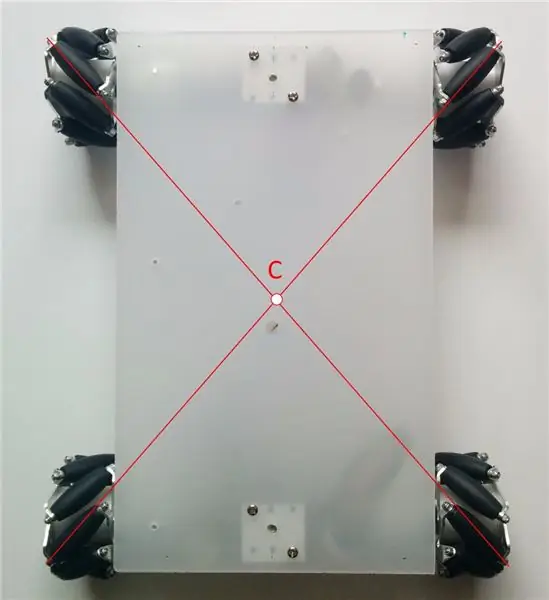
Mecanum -hjul skal monteres på riktig måte. En korrekt konfigurasjon krever at hvert av fire mecanum -hjul er satt på den måten som vist på bildet ovenfor. Rotasjonsaksen til hvert hjuls topprulle skal krysse midten av robotchassiset (punkt C).
Trinn 3: Tilkobling av elektroniske deler

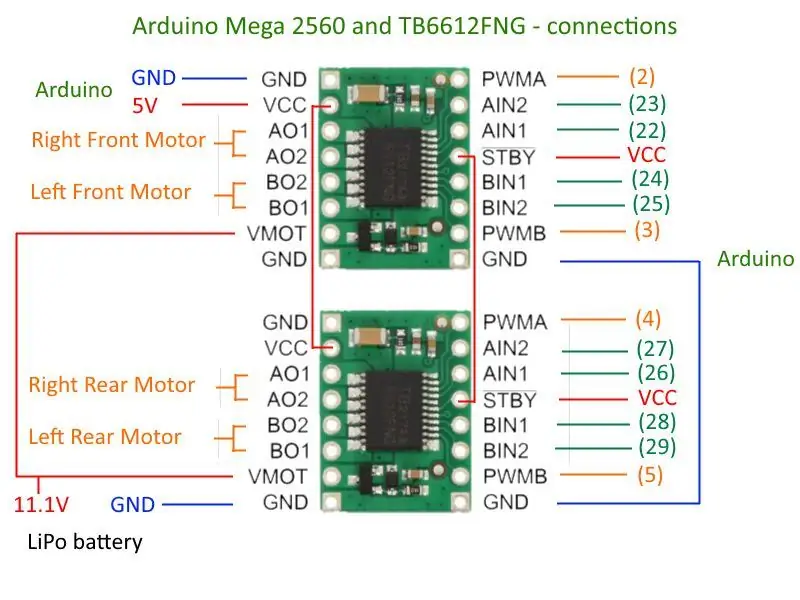
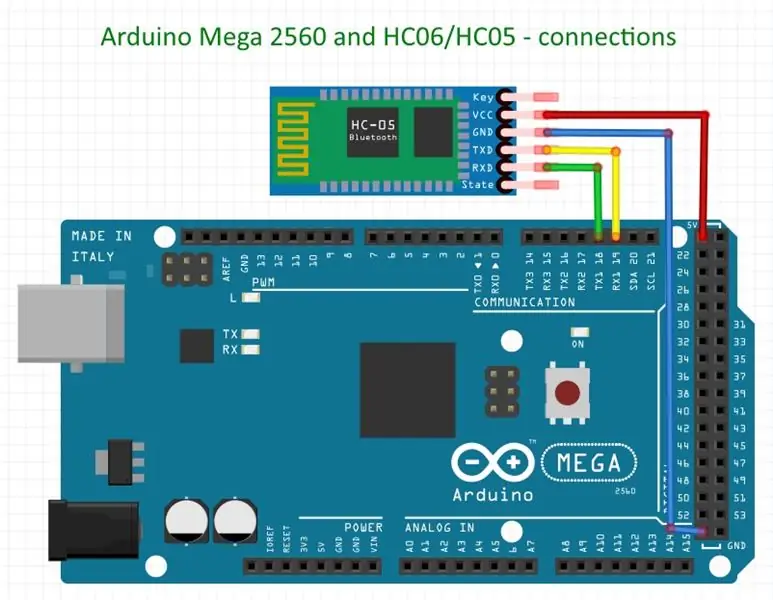
Hjernen i systemet er Arduino Mega 2560. Som motorfører brukte jeg to TB6612FNG bærere med dobbel motor. Denne motorstyringen har et tilstrekkelig område med akseptable inngangsspenninger (4,5V til 13,5V) og kontinuerlig utgangsstrøm (1A per kanal). Roboten styres via bluetooth ved hjelp av Android -applikasjon. I dette prosjektet brukte jeg en populær billig Bluetooth-modul HC-06. Det elektroniske systemet er utstyrt med to strømkilder. Den ene for å forsyne likestrømsmotorene (LiPo -batteri 11,1V, 1300 mAh) og den andre for å levere Arduino- og bluetooth -modul (LiPo -batteri 7,4V, 1800 mAh).
Alle tilkoblinger av elektroniske moduler er som følger:
-
Bluetooth (f.eks. HC-06)-> Arduino Mega 2560
- TXD - RX1 (19)
- RXD - TX1 (18)
- VCC - 5V
- GND - GND
-
TB6612FNG Dual Motor Driver -> Arduino Mega 2560
- RightFrontMotor_PWMA - 2
- LeftFrontMotor_PWMB - 3
- RightRearMotor_PWMA - 4
- LeftRearMotor_PWMB - 5
- RightFrontMotor_AIN1 - 22
- RightFrontMotor_AIN2 - 23
- LeftFrontMotor_BIN1 - 24
- LeftFrontMotor_BIN2 - 25
- RightRearMotor_AIN1 - 26
- RightRearMotor_AIN2 - 27
- LeftRearMotor_BIN1 - 28
- LeftRearMotor_BIN2 - 29
- STBY - Vcc
- VMOT - motorspenning (4,5 til 13,5 V) - 11,1 V fra LiPo -batteri
- Vcc - logisk spenning (2,7 til 5,5) - 5V fra Arduino
- GND - GND
-
TB6612FNG Dual Motor Driver -> DC Motors
- MotorDriver1_A01 - RightFrontMotor
- MotorDriver1_A02 - RightFrontMotor
- MotorDriver1_B01 - LeftFrontMotor
- MotorDriver1_B02 - LeftFrontMotor
- MotorDriver2_A01 - RightRearMotor
- MotorDriver2_A02 - RightRearMotor
- MotorDriver2_B01 - LeftRearMotor
- MotorDriver2_B02 - LeftRearMotor
Trinn 4: Arduino Mega Code

Hele koden for dette prosjektet er tilgjengelig på GitHub: lenke
Arduino -programmet sjekker i hovedløkken - "void loop ()" om den nye kommandoen (tegnet) er sendt fra Android -appen via bluetooth. Hvis det er et innkommende tegn fra Bluetooth -serien, starter programmet utførelsen av "void processInput ()" -funksjonen. Fra denne funksjonen, avhengig av tegnet, kalles en spesifikk retningskontrollfunksjon (f.eks. For "r" tegnfunksjon kalles "void moveRight (int mspeed)"). Fra en gitt retningskontrollfunksjon settes hver motor til ønsket hastighet og rotasjonsretning med funksjonen "void motorControl" slik at roboten beveger seg i ønsket retning.
Du kan også bruke mitt andre kodeeksempel for Arduino Mega 2560 som lar deg kontrollere en mecanum -hjulrobot ved hjelp av talekommandoer: link. I tillegg må du laste ned BT Voice Control for Arduino -appen fra Google Play.
Trinn 5: Kontroll av Mecanum Wheel Robot
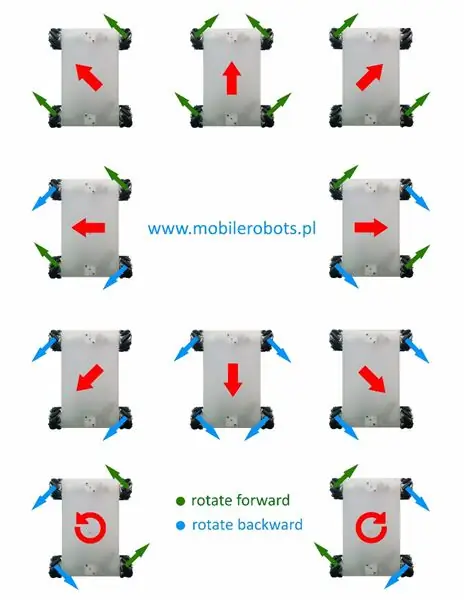
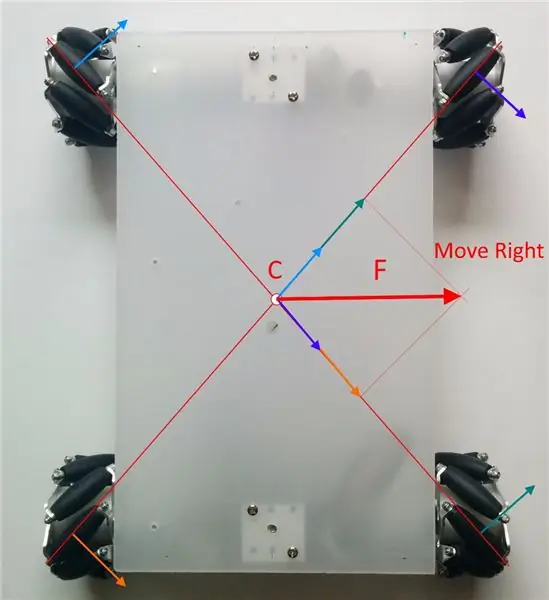
Hvert mecanum -hjul har gratis ruller, som lager en 45 graders vinkel med hjulets akse. Denne hjuldesignen lar roboten bevege seg i alle retninger som vist på figuren ovenfor. De blå og grønne pilene viser retningen til friksjonskreftene som virker på hvert mecanum -hjul. Ved å bevege alle fire hjulene i samme retning kan vi bevege oss fremover eller bakover. Ved å kontrollere de to hjulene på en diagonal i samme retning og andre to hjul i motsatt retning får vi bevegelse til side som vist i den andre figuren (beveg til høyre).
Du kan laste ned min Android -app som lar deg kontrollere mecanum hjulrobot fra Google Play: lenke
Slik bruker du Android -appen:
- trykk på menyknappen eller 3 vertikale prikker (avhengig av versjonen av Android)
- velg fanen "Koble til en enhet"
- trykk på "HC-06" -fanen, og etter en stund skal du se meldingen "Koblet til HC-06"
- etter tilkobling kan du kontrollere roboten
- Hvis du ikke ser Bluetooth-enheten HC-06, trykker du på "Søk etter enheter" -knappen
- ved første gangs bruk, kobler du Bluetooth -enhetene dine ved å skrive inn standardkoden "1234"
Hvis du vil se mine andre prosjekter relatert til robotikk, vennligst besøk:
- nettstedet mitt: www.mobilerobots.pl
- facebook: mobile roboter
Anbefalt:
Big Wheel - Premiere Pro Video Deck: 7 trinn (med bilder)

Big Wheel - Premiere Pro Video Deck: Tastaturer er den ultimate kontrolleren for videospill (slåss meg, konsollbønder), men Premiere Pro krever et effektnivå som 104 knapper ikke er nok til. Vi må Super Saiyan i en ny form - vi trenger KNOBS. Dette prosjektet tar stor, stor innflytelse
CHAMPION 4Omni Wheel Soccer Robot!: 7 trinn (med bilder)

CHAMPION 4Omni Wheel Soccer Robot!: Det er en Bluetooth -kontrollert 4 -hjulet omni -hjulrobot basert på Arduino Mega 2560 (du kan bruke hvilken som helst arduino UNO eller på grunn eller hvilken som helst), det er ikke en vanlig robot, det er en fotballrobot, og den har deltatt i 3 konkurranser i lag med min
Pocket Sized Pottery Wheel: 11 trinn (med bilder)

Pocket Sized Pottery Wheel: Å lage keramikk er en veldig morsom og givende form for underholdning. Det eneste problemet med keramikk er at det krevde mye utstyr og et stort studio, så du kan ikke gjøre det hvor som helst, før nå! I denne opplæringen skal jeg vise deg hvordan du lager en
Generator "Wheel Form": 19 trinn (med bilder)

Generator "Wheel Form": Hei alle sammen, her vil jeg presentere en kreativ idé for å generere elektrisitet ved å bruke et hjul. Kort sagt, i dette prosjektet blander jeg mellom fortid og nåtid ved å slå sammen den gamle treformen av et hjul med det moderne generasjonssystemet som
Resistor Color Wheel Tool: 5 trinn (med bilder)
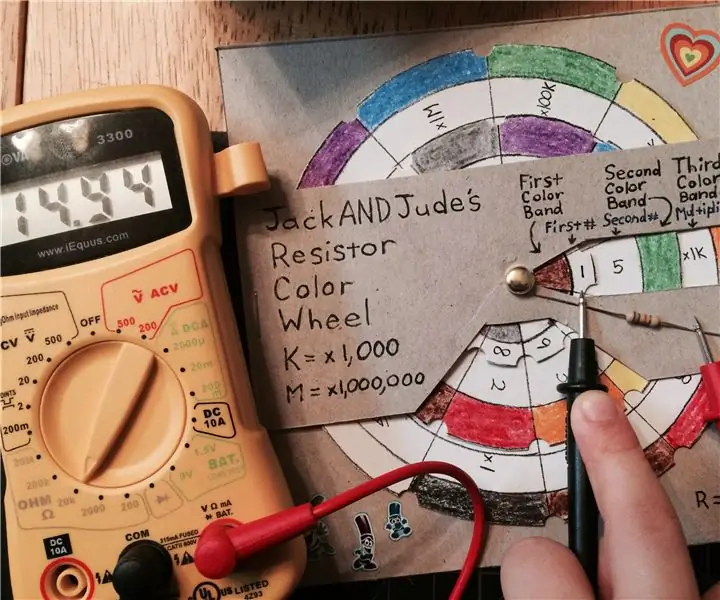
Resistor Color Wheel Tool: Jeg laget dette papirreferanseverktøyet for å hjelpe oss med å finne den riktige motstanden uten å måtte lete den opp på nettet. Den er bærbar, fargerik og enkel å lage. Nødvendige verktøy: (skriver og limpinne) eller (vinkelmåler og kompass) blyant med viskelærpinne
